Adobe Photoshop怎么设置忽略旋转元数据
1、在“Adobe Photoshop”主界面中,点击上方的“编辑(E)”菜单项。
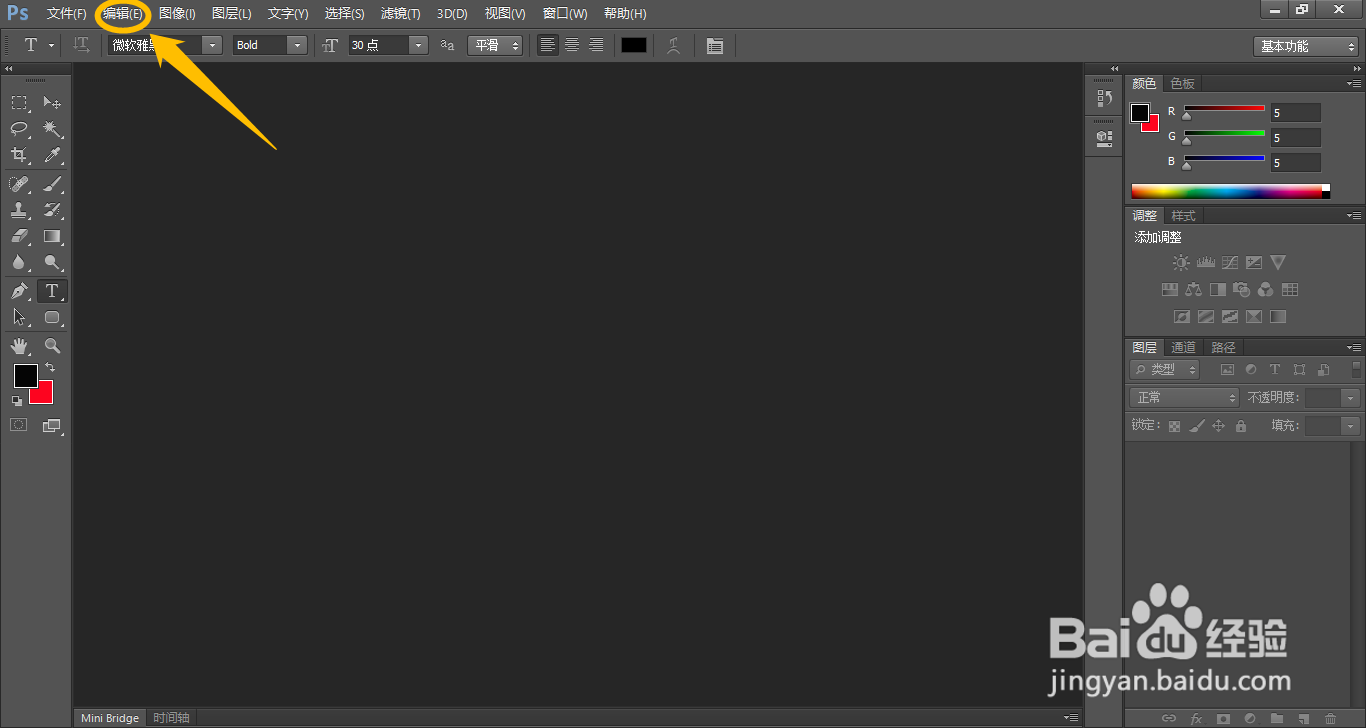
2、点击上方的“编辑(E)”菜单项后,在展开的下拉框中选择“首选项(N) > 常规(G)...”列表项。
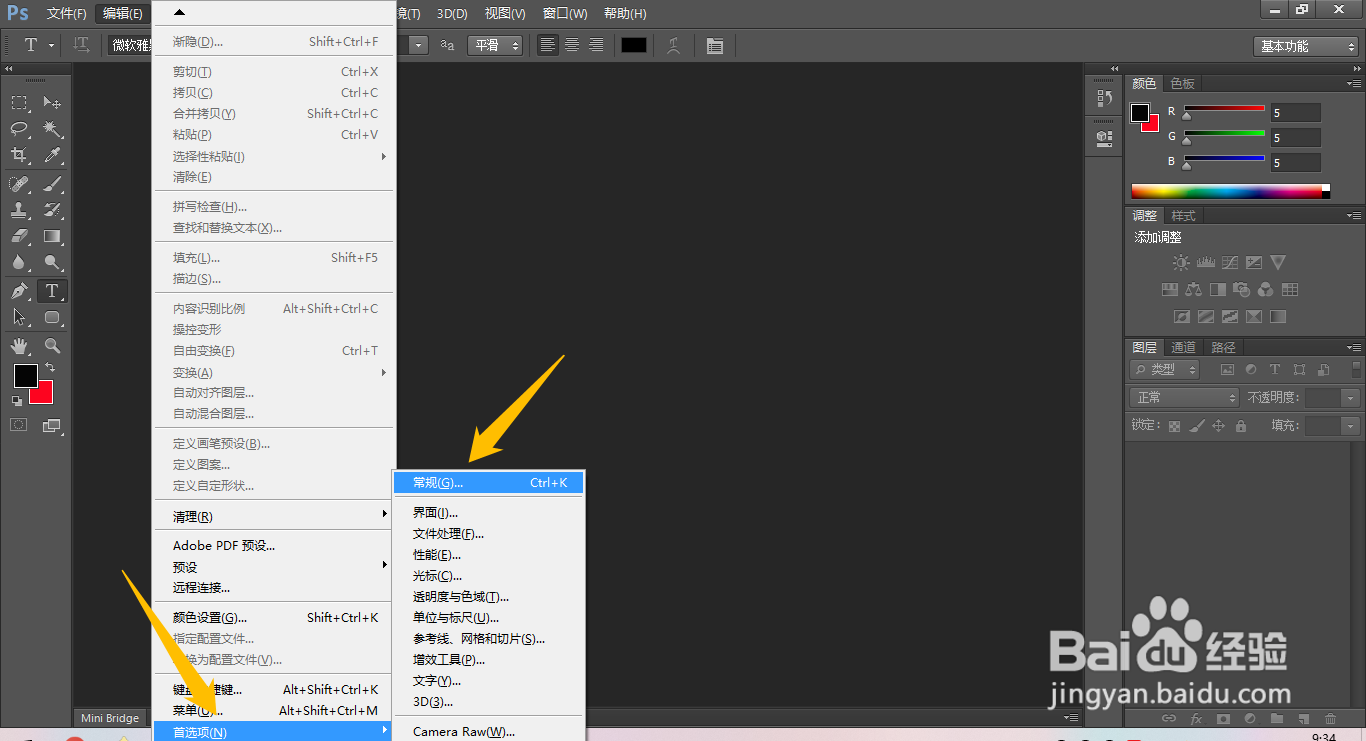
1、在“首选项”界面中,点击左侧的“文件处理”选项。
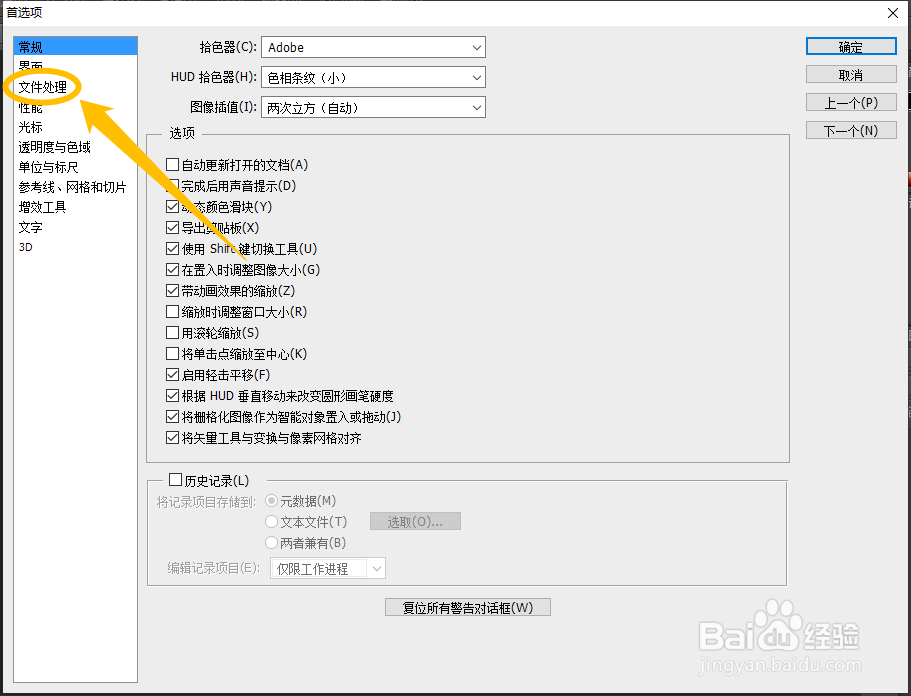
2、在“文件处理”选项中,勾选“忽略旋转元数据(O)”选项的勾选开关。
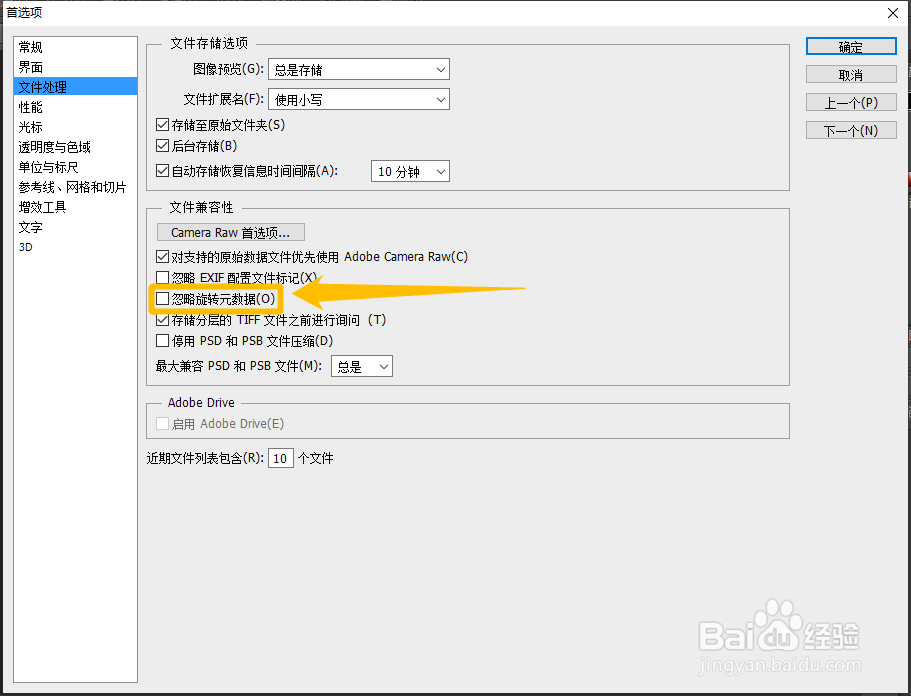
3、“忽略旋转元数据(O)”选项显示为“√”状态后,点击右侧的“确定”按钮。
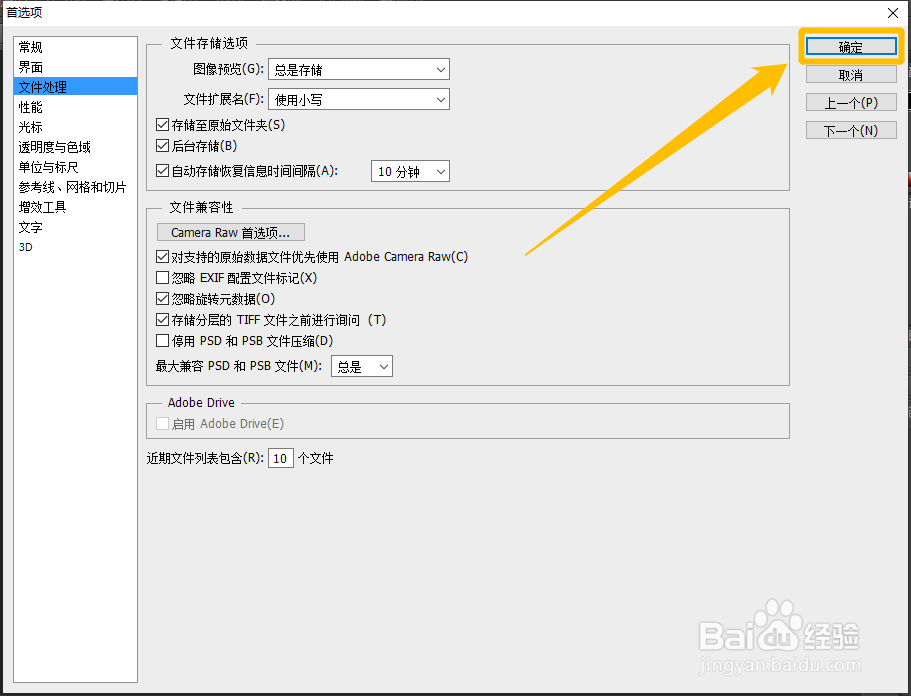
声明:本网站引用、摘录或转载内容仅供网站访问者交流或参考,不代表本站立场,如存在版权或非法内容,请联系站长删除,联系邮箱:site.kefu@qq.com。